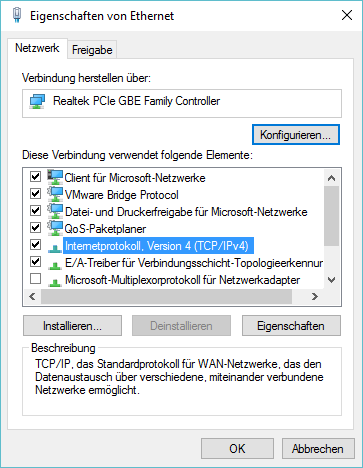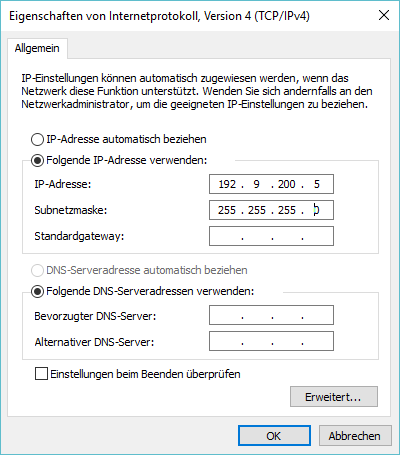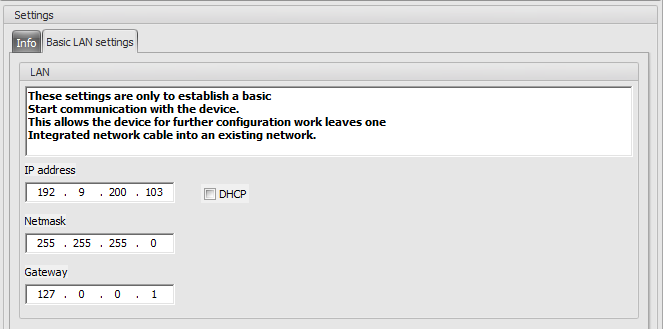Mit lokalem Gerät verbinden
Bitte führen Sie diese Schritte aus, um eine Netzwerkverbindung zwischen Ihrem PC oder Notebook und Ihrem Gerät herzustellen.
1. Direkte Verbindung
Um die optiCONTROL Software mit einem smartMini oder smartRAIL System zu verbinden, muss der PC und das smartDevice mit einem Ethernet - Kabel verbunden werden.
2. Gleiches Subnetz
Der PC und das Gerät müssen sich im gleichen Subnetz befinden. Es gibt zwei Methoden, um ein gemeinsames Subnetz zu erstellen.
Methode 1: IP-Adresse des Notebook/PC ändern
Die Standard-IP-Adresse des Geräts hat folgende Struktur 10.20.30.XX. Ändern Sie daher die IP- Adresse Ihres PCs auf z.B. 10.20.30.99 oder eine andere IP-Adresse im gleichen Subnetz.
Rufen Sie dazu zunächst über Systemsteuerung > Netzwerk und Internet > Netzwerkverbindung Ihre
Netzwerkverbindungen auf. Klicken Sie dann mit der rechten Maustaste auf Ihre Ethernet-Verbindung
und wählen Sie Eigenschaften. Doppelklicken Sie auf der Registerkarte Netzwerk auf Internet
Protocol, Version 4 (TCP/IPv4):
Es öffnet sich ein neues Fenster. Klicken Sie auf "Folgende IP-Adresse verwenden:" und geben Sie
Ihre IP-Adresse ein (192.9.200.XXX). Die Subnetzmaske wird automatisch ausgefüllt.
Methode 2: IP-Adresse des Gerätes ändern
Wählen Sie in der optiCONTROL Software Ihr Gerät in der Geräteliste aus.
Im Hauptmenü unter Extra > Einstellungen müssen Sie die Option "Gerätesuche auf allen Netzwerkadaptern" aktivieren. Das bedeutet, dass alle Netzwerkschnittstellen/Karten des Computers für die Netzwerksuche von Geräten verwendet werden.
Sie werden darüber informiert, dass der Verbindungsaufbau fehlgeschlagen ist und dass Sie die
Netzwerkeinstellungen ändern müssen. Als nächstes können Sie die IP-Adresse des Geräts ändern
und in Ihrem lokalen Netzwerk auf der Registerkarte Grundlegende LAN-Einstellungen einfügen.
Nachdem Sie die IP-Adresse geändert haben, vergessen Sie nicht, die Einstellungen in das Gerät zu schreiben.
Wenn in Ihrem Netzwerk ein DHCP-Server läuft, können Sie auch die DHCP-Funktionalität des Geräts aktivieren. Auf diese Weise können Sie das Gerät zu einem bestehenden DHCP-Netzwerk hinzufügen.
Das Aktivieren der DHCP-Funktionalität des Geräts ohne einen laufenden DHCP-Server kann dazu führen, dass Ihr Gerät möglicherweise nicht mehr gefunden wird. Verwenden sie diese Funktion nur wenn sie sicher sind, dass ein DHCP Server verfügbar ist.
Nun können Sie im Geräte-Bereich das Gerät konfigurieren.